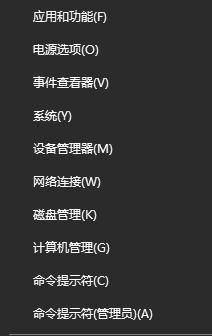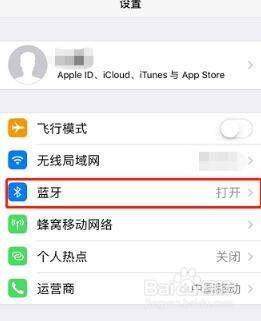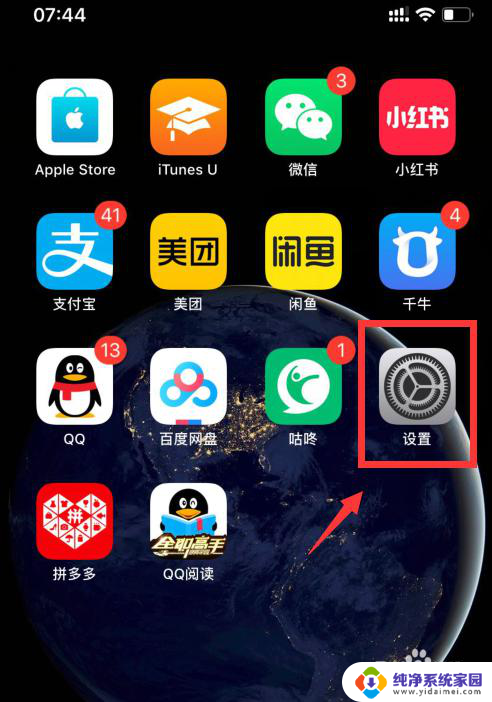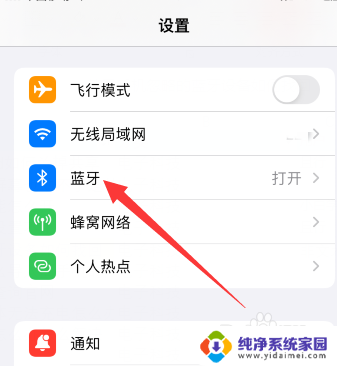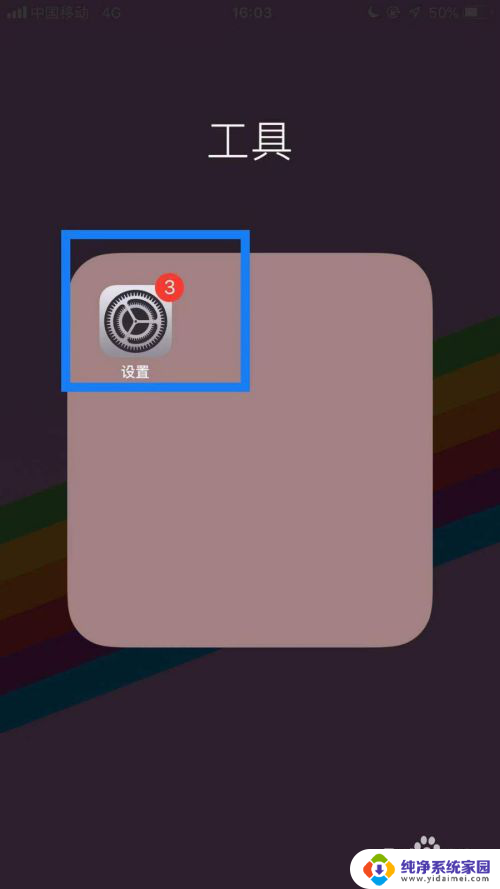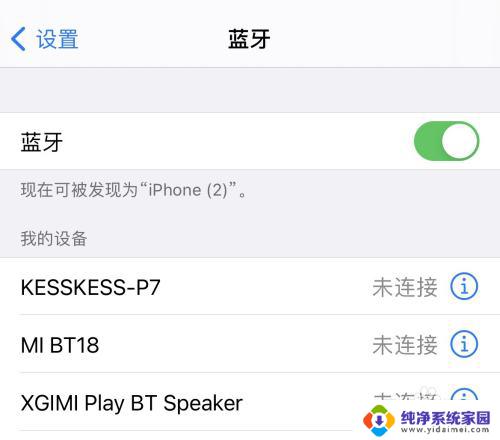蓝牙搜索不到设备的原因 电脑蓝牙找不到设备怎么办
蓝牙技术的广泛应用使得我们在日常生活中越来越依赖于它,偶尔我们可能会遇到电脑蓝牙无法搜索到设备的问题,这可能是由于多种原因造成的,例如设备未开启蓝牙功能、蓝牙驱动程序问题、信号干扰等。当我们遇到这种情况时,应该如何解决呢?本文将从不同角度探讨这个问题,并提供解决方案,帮助大家更好地解决电脑蓝牙找不到设备的困扰。
操作方法:
1.我们在“这台电脑”上点击鼠标右键,然后选择“属性”。

2.点击左上方的“设备管理器”。找到蓝牙、网络适配器,并点击旁边的小三角形。如果发现这些选项的前面有黄色感叹号,可以点击右键进行升级。
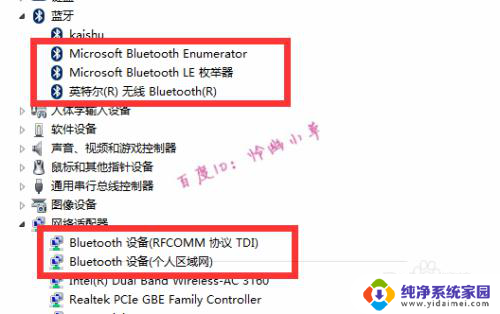
3.还可以在右下角任务栏中的蓝牙图标上点击鼠标右键,然后选择“打开设置”。
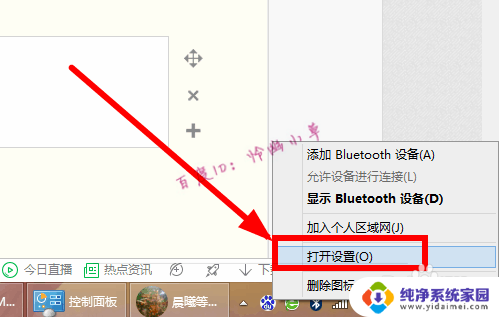
4.勾选允许蓝牙设备查找这台电脑,然后点击“确定”。
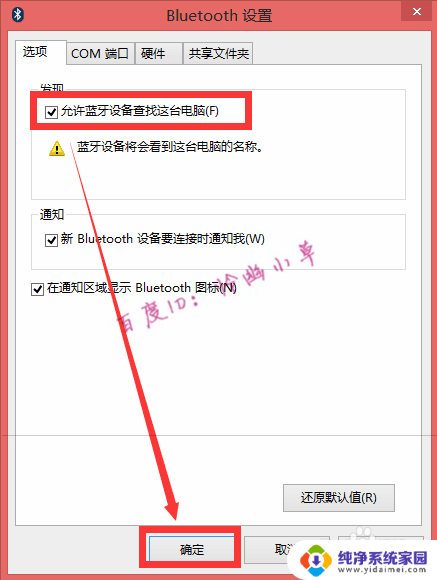
5.我们还可以按键盘上的windows+R键,然后输入services.msc运行。
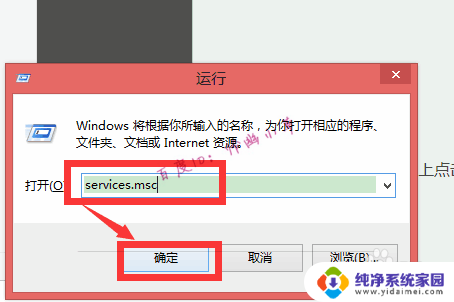
6.找到“Bluetooth Support Service”,右击后选择“属性”。
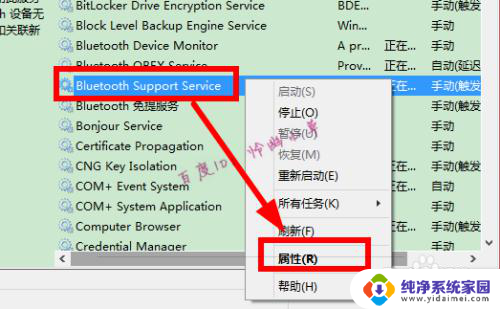
7. 看这里是不是手动、启动,如果不是,改一下就可以了。
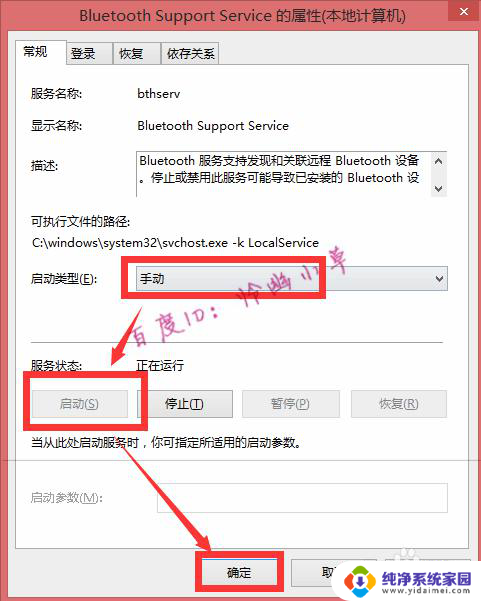
以上就是蓝牙搜索不到设备的原因的全部内容,如果你遇到了这个问题,可以尝试按照以上方法来解决,希望对大家有所帮助。